win10怎么键盘关机 笔记本电脑win10键盘关机快捷方法
更新时间:2024-04-04 10:01:06作者:yang
在日常使用电脑的过程中,键盘关机是一项非常常见的操作,对于笔记本电脑用户来说,win10系统下的键盘关机操作更是让人头疼。不过其实win10系统下也有多种快捷方法可以帮助用户快速实现键盘关机的操作。通过简单的设置和按键组合,就可以轻松实现笔记本电脑win10系统的键盘关机,让操作更加便捷快捷。
操作方法:
1.关闭浏览器,返回笔记本电脑桌面。
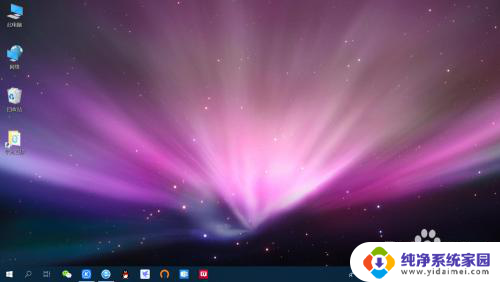
2.键盘按住“Alt+F4”键,调出“关机”界面。接着按回车键,即可关机。

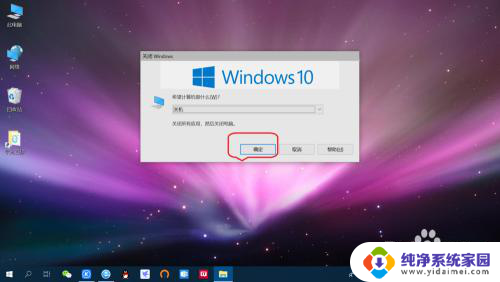
以上就是如何在Win10中使用键盘关机的全部内容,如果有任何疑问,请参考小编的步骤进行操作,希望这对大家有所帮助。
win10怎么键盘关机 笔记本电脑win10键盘关机快捷方法相关教程
- 笔记本电脑关机键盘按什么键 win10笔记本电脑如何使用键盘关机快捷方法
- 笔记本电脑用键盘怎么直接关机 笔记本电脑win10键盘快捷关机方法详解
- 笔记本电脑关闭键盘快捷键 Win10如何关闭快捷键设置
- 笔记本怎么关闭键盘 Win10如何禁用笔记本键盘关闭的方法
- win10关闭笔记本键盘 win10禁用笔记本电脑自带键盘的方法
- 笔记本关闭键盘快捷键 win10如何关闭特定快捷键
- win10怎么关闭键盘快捷键 win10键盘全变成快捷键的解决方法
- 如何关掉笔记本电脑键盘 win10禁用笔记本自带键盘的方法
- 怎么将笔记本键盘关闭 win10怎么禁用笔记本电脑键盘
- win10怎样设置电脑关机的快捷键 笔记本电脑怎么用快捷键关机
- 怎么查询电脑的dns地址 Win10如何查看本机的DNS地址
- 电脑怎么更改文件存储位置 win10默认文件存储位置如何更改
- win10恢复保留个人文件是什么文件 Win10重置此电脑会删除其他盘的数据吗
- win10怎么设置两个用户 Win10 如何添加多个本地账户
- 显示器尺寸在哪里看 win10显示器尺寸查看方法
- 打开卸载的软件 如何打开win10程序和功能窗口